| 탐색 링크 건너뛰기 | |
| 인쇄 보기 종료 | |

|
Sun Blade X3-2B(이전 Sun Blade X6270 M3) 설치 설명서 |
Oracle System Assistant RAID 구성 작업을 사용하여 OS 설치를 위한 서버 하드 드라이브를 준비할 수 있습니다. 이 작업을 사용하면 SGXSAS6INTZ의 경우 RAID 0, SG-SAS6–R-REM-Z의 경우 RAID 0 또는 1을 사용하여 부트 가능한 볼륨을 만들 수 있습니다.
시작하기 전에
설치 방법을 설정합니다.
Oracle System Assistant가 로컬에서 실행되도록 케이블 연결을 설정하는 방법에 대한 자세한 내용은 서버 모듈 케이블 연결을 참조하십시오.
ILOM Remote Console을 설정하는 방법에 대한 자세한 내용은 Oracle ILOM을 통해 서버 모듈 콘솔 액세스를 참조하십시오.
지원되는 HBA를 검토합니다. 지원되는 호스트 버스 어댑터를 참조하십시오.
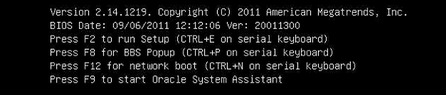
Oracle System Assistant System Overview 화면이 나타납니다.
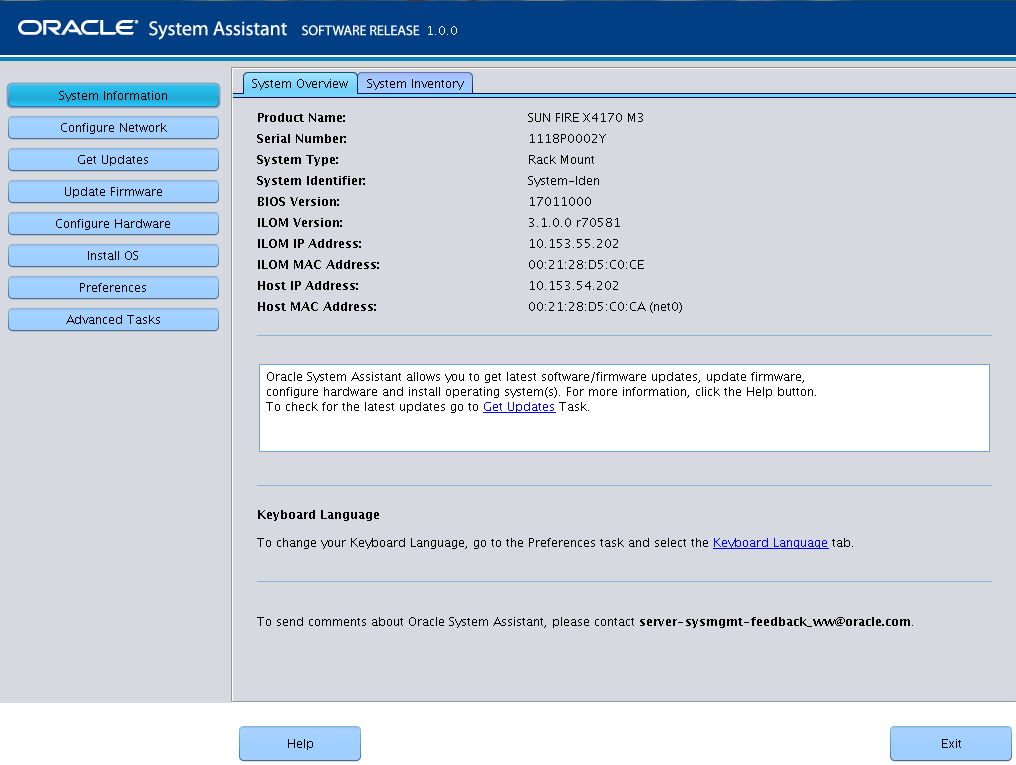
Configure Hardware RAID Configuration 화면이 나타납니다.
Sun Blade X3-2B에서 지원하는 저장소 드라이브 컨트롤러는 다음과 같습니다.
SG-SAS6–REM-Z
SG-SAS6–R-REM-Z
지원되는 HBA에 대한 자세한 내용은 지원되는 호스트 버스 어댑터를 참조하십시오.
Oracle System Assistant에서는 RAID 0 및 RAID 1만 지원합니다.
볼륨이 Created Volumes 섹션 목록에 만들어지면 볼륨이 표시됩니다.
볼륨 이름을 입력합니다
주 - SG-SAS6–REM-Z HBA에 대한 부트 디스크를 설정할 필요가 없습니다. 시스템 BIOS에서 자동으로 디스크가 부트 가능 디스크로 인식됩니다.
다음 순서
해당 OS 설치 설명서의 지침에 따라 OS를 설치합니다.